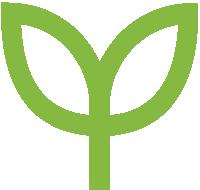經常會碰到一些同事問小雜,從網頁中複制到word裡的文字都有底色,超級醜!你看:

請忽略兩邊原先就有的原諒色。。。
中間的文字從網頁中拷過來之後,還保留着網頁的底色(這裡是灰白色)。
一般情況下,大家都會先試着用以下兩個功能來消除:
突出顯示文本
底紋

可是卻并沒有任何效果!
其實從網頁拷過來所保留的底色就是底紋,上面的第二個思路的确是對的,隻是方法沒對而已。
下面,見證奇迹的時刻~~
Step 1全選剛剛拷貝過來的内容(廢話)

根據Word版本的不同,會在不同的地方:
Word 2013~2016在設計選項卡→頁面邊框裡

Word2007~2010在頁面布局選項卡→頁面邊框裡

WPS也是在頁面布局選項卡→頁面邊框裡

在彈出來的框框裡選擇底紋選項卡,填充選“無顔色”,圖案選“清除”。
敲黑闆!注意了,默認情況下已經是“無顔色”和“清除”的,但是如果保持默認情況直接點确認的話,依然什麼都沒改變!
必須手動在填充裡重新選一次“無顔色”、在圖案裡重新選一次“清除”!
這裡就不重複說三遍了。

效果自己看下面的動圖。

原創不容易,轉載請務必注明出處,謝謝大家。
為方便轉載我都不在圖片上打水印了
請原諒小雜接下來再拖更1個多月,上班比較忙、又要備考。。。
,更多精彩资讯请关注tft每日頭條,我们将持续为您更新最新资讯!